Ako previesť RAR súbor na ZIP vo Windows

Máte nejaké RAR súbory, ktoré chcete previesť na ZIP súbory? Naučte sa, ako previesť RAR súbor na formát ZIP.
WhatsApp, najpopulárnejšia multiplatformová aplikácia na odosielanie správ cez internet na svete, má všetko, čo potrebujete, aby bola vašou prvou voľbou na odosielanie textových správ. Ľahko sa používa, poskytuje end-to-end šifrovanie a umožňuje vám sledovať stavy vašich kontaktov po celý deň.
Stavy WhatsApp sú skvelým spôsobom, ako zistiť, čo niekto robí, ale nie je to také súkromné, ako by si mnohí priali. Technicky nemôžete sledovať stav niekoho bez toho, aby o tom vedel, pokiaľ neprijmete starostlivé opatrenia. Nižšie sa pozrieme na štyri najlepšie spôsoby zobrazenia stavu WhatsApp bez toho, aby sme o tom informovali plagát.
Súvisiace: WhatsApp FFMPEG.DLL Not Found Error
Ako používateľ vie, že ste si prezreli jeho stav WhatsApp?
Kontrola, kto si prezrel váš stav WhatsApp, je celkom jednoduchá. Po nahraní svojho stavu WhatsApp prejdite na kartu „Stav“ a klepnite na stav, ktorý ste nahrali. V spodnej časti nájdete túto ikonu oka.
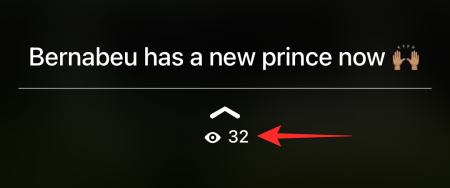
Ťuknutím naň sa zobrazia ľudia, ktorí si prezerali váš stav, a v poradí, v akom si ich prezerali.
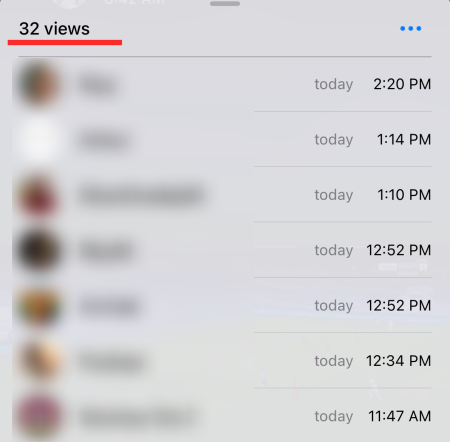
Je potrebné poznamenať, že WhatsApp nesleduje viacnásobné zobrazenia.
Súvisiace: 3 spôsoby stlmenia hovorov Whatsapp
Ako zobraziť stav bez toho, aby ste o tom informovali používateľa na WhatsApp
1. Vypnite potvrdenie o prečítaní
Toto je oficiálny spôsob kontroly stavu niekoho bez toho, aby ste mu to oznámili. Budete musieť vypnúť potvrdenia o prečítaní, aby sa ľudia nedozvedeli, kedy kontrolujete ich stav. Ak chcete vypnúť potvrdenia o prečítaní, najskôr prejdite do časti Nastavenia. Potom klepnite na „Účet“.
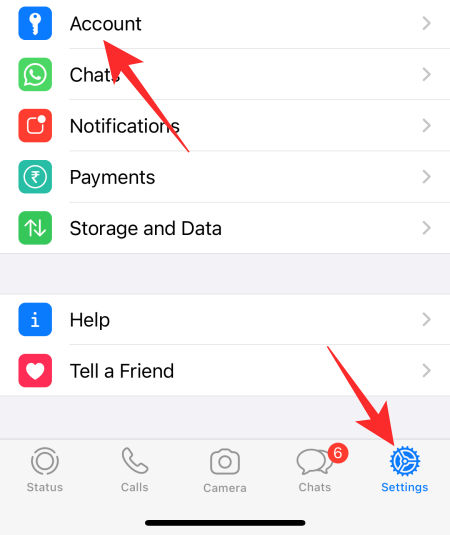
Ďalej otvorte „Ochrana osobných údajov“.
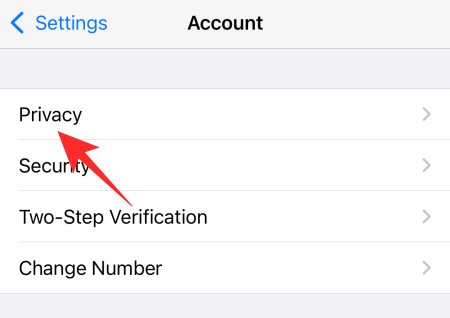
Nakoniec vypnite prepínač „Prečítať potvrdenia“.

Je potrebné poznamenať, že vypnutie potvrdení o prečítaní by tiež znamenalo, že nebudete môcť, keď niekto skontroluje vaše stavy WhatsApp. Takto je to dvojsečná zbraň.
Ak si zúfalo chcete prečítať stavy bez toho, aby o tom vedeli, ale napriek tomu chcete mať možnosť vidieť, kto vidí vaše stavy, môžete vypnúť potvrdenie o prečítaní tesne pred kontrolou stavu a znova ho zapnúť po uplynutí platnosti stavu. Týmto spôsobom sa nikdy nedozvedia o tom, že ste záludne kontrolovali ich stav. Pamätajte, že ak vypnete Potvrdenia o prečítaní, prečítate si stav niekoho a znova Potvrdenia pred uplynutím jeho platnosti znova zapnete, WhatsApp mu oznámi, že ste skontrolovali jeho Stav.
Súvisiace: Kde nájdem zálohu WhatsApp na Disku Google?
2. Čítajte v režime inkognito
Ako možno viete, WhatsApp tiež sleduje vašu offline aktivitu v rámci aplikácie, čo znamená, že uchováva záznam o všetkom, čo robíte, keď ste offline, v prehliadači alebo v miestnom úložisku vášho mobilu a synchronizuje ho s vašou online aktivitou. Ak si teda prečítate stav v režime offline, no pripojíte sa na internet, ľudia budú vedieť, že ste si ich stav prečítali.
Môžete sa tomu vyhnúť tak, že v prehliadači na počítači spustíte režim inkognito a otvoríte si inkognito alebo „Súkromnú kartu“.
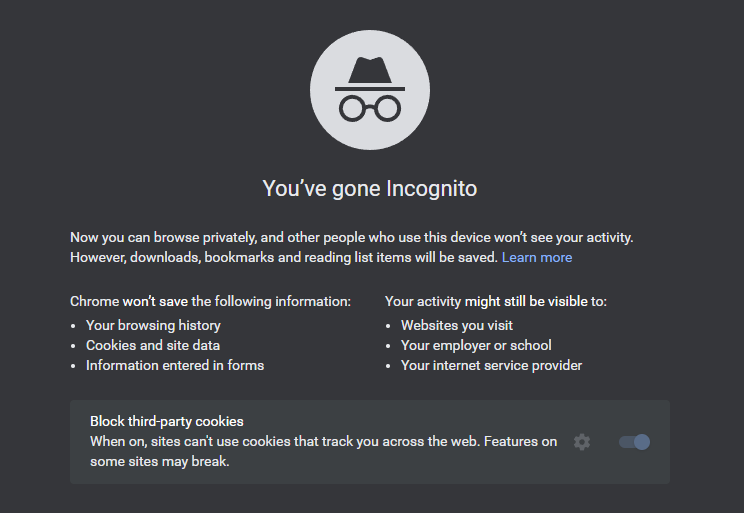
Otvorte web.whatsapp.com , prihláste sa prepojením zariadenia, prejdite na stránku Stav a nechajte načítať stavy. Teraz sa odpojte od internetu a otvorte stav, ktorý chcete skontrolovať. Keď s tým skončíte, zatvorte kartu inkognito.
V predvolenom nastavení sa zatvorením karty inkognito vymaže celá vaša história prehliadania a uložené údaje. Takže denník, ktorý WhatsApp vygeneroval počas vášho prehliadania, bude vymazaný a nikto nebude môcť sledovať stavy, ktoré ste si prezerali.
3. Odpojte internet a čítajte
Toto je pravdepodobne najstarší trik v knihe. Musíte ísť do WhatsApp, otvoriť kartu „Stav“. Nechajte načítať stavy a potom odpojte telefón od WiFi alebo mobilných dát. Potom si prečítajte stav, ktorý si chcete prečítať, ale nezabudnite si zapnúť internet, kým nevyprší platnosť stavu. V opačnom prípade WhatsApp synchronizuje vašu offline aktivitu s online a nadobro vás oklame.
4. Prečítajte si zo správcu súborov
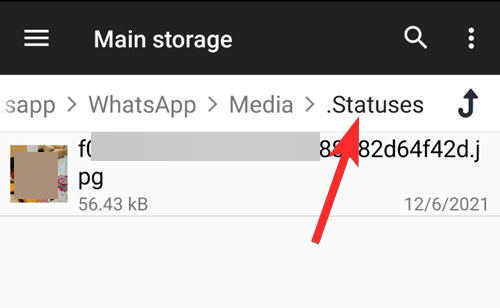
Tento trik je určený iba pre používateľov systému Android, pretože systém iOS vám neumožňuje preniknúť príliš hlboko do správcu súborov. Ak máte telefón s Androidom, môžete prejsť do špeciálneho adresára a pozrieť sa na niektoré stavy, ktoré WhatsApp načítava pre rýchlejší prístup. Tento adresár bude obsahovať neprečítané stavy a neupozorní vlastníka, ak si ich prezeráte zo svojho správcu súborov.
Jediné, čo musíte urobiť, je prejsť do tohto priečinka /WhatsApp/Media/.Statusesalebo Android > media > com.whatsapp > WhatsApp > Media > .Stausespoužiť ľubovoľného správcu súborov v systéme Android a mali by ste byť schopní ich čítať bez toho, aby ste sa zapotili. (Budete musieť povoliť skryté súbory, aby ste mohli vidieť niektoré z týchto priečinkov na vašom zariadení. Nebojte sa, toto si však nevyžaduje prístup root.)

SÚVISIACE
Máte nejaké RAR súbory, ktoré chcete previesť na ZIP súbory? Naučte sa, ako previesť RAR súbor na formát ZIP.
Držte vyrovnávaciu pamäť vyčistenú vo vašom webovom prehliadači Google Chrome pomocou týchto krokov.
Ukážeme vám, ako zmeniť farbu zvýraznenia textu a textových polí v Adobe Reader s týmto podrobným návodom.
Nájdite tu podrobné pokyny, ako zmeniť User Agent String vo webovom prehliadači Apple Safari pre MacOS.
Microsoft Teams v súčasnosti nepodporuje nativné prenášanie vašich stretnutí a hovorov na TV. Môžete však použiť aplikáciu na zrkadlenie obrazovky.
Zaujíma vás, ako integrovať ChatGPT do Microsoft Word? Tento sprievodca vám presne ukáže, ako to urobiť pomocou doplnku ChatGPT pre Word v 3 jednoduchých krokoch.
Zistite, ako vyriešiť bežný problém, pri ktorom bliká obrazovka v prehliadači Google Chrome.
Hľadáte osviežujúcu alternatívu k tradičnej klávesnici na obrazovke, Galaxy S23 Ultra od Samsungu poskytuje vynikajúce riešenie. S
Krížové odkazy môžu váš dokument výrazne sprístupniť, usporiadať a uľahčiť jeho používanie. Tento sprievodca vás naučí, ako vytvoriť krížové odkazy v programe Word.
Potrebujete naplánovať opakujúce sa stretnutia v MS Teams so svojimi spolupracovníkmi? Naučte sa, ako nastaviť opakujúce sa stretnutie v Teams.







